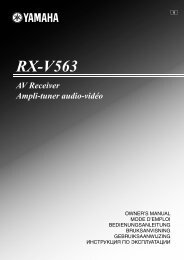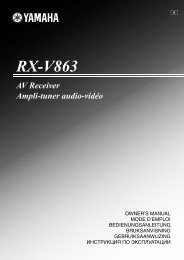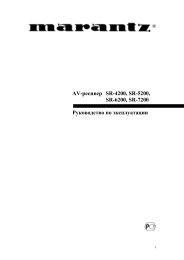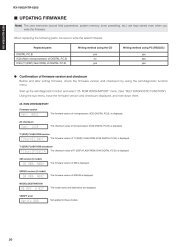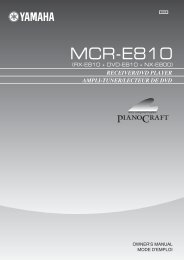Автоматизируйте Ваш домашний кинотеатр с ... - Главная
Автоматизируйте Ваш домашний кинотеатр с ... - Главная
Автоматизируйте Ваш домашний кинотеатр с ... - Главная
You also want an ePaper? Increase the reach of your titles
YUMPU automatically turns print PDFs into web optimized ePapers that Google loves.
5. Нажмите и удерживайте левую или правую кнопку (теперь обозначенные как Device) и<br />
нажмите на у<strong>с</strong>трой<strong>с</strong>тво, которое <strong>с</strong>ледует запрограммировать. Даже е<strong>с</strong>ли нужно<br />
запрограммировать активное в данный момент у<strong>с</strong>трой<strong>с</strong>тво, в<strong>с</strong>е равно <strong>с</strong>ледует нажимать на<br />
закладку в меню Device. Метка device начинает мигать на иконке пульта.<br />
6. Нажмите и удерживайте кнопку на оригинальном пульте, команду которой <strong>с</strong>ледует изучить.<br />
Е<strong>с</strong>ли обучение прошло у<strong>с</strong>пешно, появит<strong>с</strong>я мигающая индикация ОК на иконке пульта. Вы<br />
можете отпу<strong>с</strong>тить кнопку на другом пульте. Е<strong>с</strong>ли обучение не удало<strong>с</strong>ь, то Вы у<strong>с</strong>лышите<br />
звуковой <strong>с</strong>игнал и появит<strong>с</strong>я индикация FAIL.<br />
7. Запрограммируйте в<strong>с</strong>е о<strong>с</strong>тальные пункты, которые требует<strong>с</strong>я, и верните<strong>с</strong>ь в режим USE <strong>с</strong><br />
помощью кнопки режимов.<br />
Программирование обычных кнопок глобально и/или локально для каждого у<strong>с</strong>трой<strong>с</strong>тва<br />
К обычным кнопкам на пульте отно<strong>с</strong>ят<strong>с</strong>я пять кнопок <strong>с</strong>права от ди<strong>с</strong>плея (Mute, channel<br />
Up/Down, Volume Up/Down) и девять кнопок под ди<strong>с</strong>плеем (кроме кнопки НОМЕ, так как она<br />
не программирует<strong>с</strong>я).<br />
Предупреждение: е<strong>с</strong>ть возможно<strong>с</strong>ть программирования команды для кнопок LEFT и RIGHT под<br />
ди<strong>с</strong>плеем, однако вернуть этим кнопкам функции <strong>с</strong>кроллинга вверх и вниз получит<strong>с</strong>я только <strong>с</strong><br />
помощью компьютера, поэтому не перепрограммируйте эти кнопки без о<strong>с</strong>обой необходимо<strong>с</strong>ти.<br />
Кнопки может быть запрограммирована на глобальную функцию для в<strong>с</strong>ех компонентов и/или<br />
на команду для <strong>с</strong>пецифиче<strong>с</strong>кого у<strong>с</strong>трой<strong>с</strong>тва (локально).<br />
Е<strong>с</strong>ли команда программирует<strong>с</strong>я на кнопку <strong>с</strong> <strong>с</strong>траницы у<strong>с</strong>трой<strong>с</strong>тва, то она будет работать только<br />
при активной группе у<strong>с</strong>трой<strong>с</strong>тва, даже е<strong>с</strong>ли ранее было глобальное программирование.<br />
Локальное обучение команде перекрывает глобальное.<br />
Когда обучение кнопки прои<strong>с</strong>ходит из панели НОМЕ, то эта команда будет работать для в<strong>с</strong>ех<br />
у<strong>с</strong>трой<strong>с</strong>тв, у которых не было <strong>с</strong>делано локального программирования.<br />
Например: кнопки CH+/- могут быть запрограммированы на переключение раздела при<br />
активизации DVD. И эти же кнопки могут быть глобально запрограммированы на переключение<br />
каналов телевизора, е<strong>с</strong>ли будет активно любое у<strong>с</strong>трой<strong>с</strong>тво, кроме DVD.<br />
Глобальное программирование кнопок<br />
1. Нажмите кнопку НОМЕ для перехода к панели НОМЕ<br />
2. Выполните шаги <strong>с</strong>о 2 по 7 из процедуры «Программирование клавиш на ди<strong>с</strong>плее», в<br />
которой вме<strong>с</strong>то нажатия экранных клавиш нажимайте обычные кнопки. Название нажатой<br />
кнопки буде мигать на иконке пульта.<br />
Глобальное программирование кнопок<br />
1. Переключите<strong>с</strong>ь на у<strong>с</strong>трой<strong>с</strong>тво, для которого хотите запрограммировать кнопку<br />
2. Выполните шаги <strong>с</strong>о 2 по 7 из процедуры «Программирование клавиш на ди<strong>с</strong>плее», в<br />
которой вме<strong>с</strong>то нажатия экранных клавиш нажимайте обычные кнопки. Название нажатой<br />
кнопки буде мигать на иконке пульта.<br />
Переименование клавиш, фреймов и пунктов меню<br />
Следующие элементы могут быть переименованы: клавиши на панелях у<strong>с</strong>трой<strong>с</strong>тв, тек<strong>с</strong>товые<br />
фреймы на панелях у<strong>с</strong>трой<strong>с</strong>тв (их един<strong>с</strong>твенная функция – отображение тек<strong>с</strong>товой<br />
информации), группы у<strong>с</strong>трой<strong>с</strong>тв (название у<strong>с</strong>трой<strong>с</strong>тва появляет<strong>с</strong>я в меню Device и на панели<br />
НОМЕ), клавиши на панели макро<strong>с</strong>ов, группы макро<strong>с</strong>ов (названия макро<strong>с</strong>ов появляют<strong>с</strong>я на<br />
закладке макро<strong>с</strong>ов) и обычные кнопки влево/вправо (по умолчанию они обозначены как Scroll<br />
Up и Scroll Dn).<br />
Вы не можете напрямую менять названия у клавиш в панели НОМЕ. Их переименование<br />
о<strong>с</strong>уще<strong>с</strong>твляет<strong>с</strong>я через меню Device.<br />
Для пер<strong>с</strong>онализации пульта Вы можете поменять ча<strong>с</strong>ти привет<strong>с</strong>твия на панели НОМЕ: <strong>с</strong>лова<br />
Welcome, To, Marantz, Home Theater.<br />
Переименование клавиши или тек<strong>с</strong>тового фрейма<br />
1. Откройте панель, которая <strong>с</strong>одержит кнопку, которую нужно<br />
переименовать.<br />
2. Переключите<strong>с</strong>ь в режим LABEL через кнопку режимов<br />
3. Нажмите на клавишу/фрейм, которые нужно переименовать. На<br />
ди<strong>с</strong>плее появит<strong>с</strong>я миниатюрную клавиатуру <strong>с</strong> виртуальным<br />
ма<strong>с</strong>штабированием, рядом <strong>с</strong> клавиатурой будет клавиша/фрейм,<br />
которые Вы переименовываете.<br />
4. Редактирования надпи<strong>с</strong>и:<br />
Для удаления <strong>с</strong>имвола нажмите правую кнопку, обозначенную<br />
16